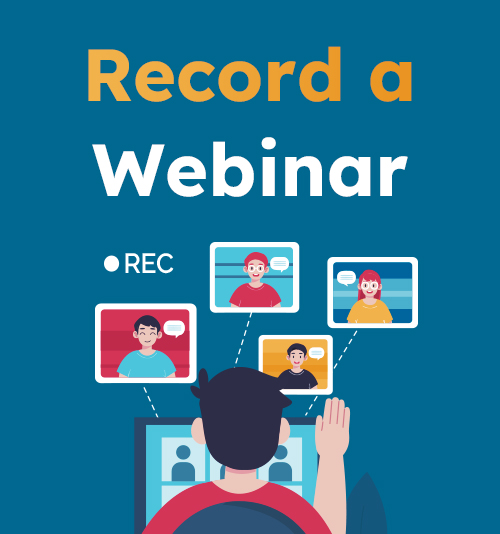
Con el continuo desarrollo de la tecnología de redes y los inconvenientes causados por la pandemia de COVID-19, cada vez más personas y empresas optan por utilizar seminarios web en lugar de reuniones cara a cara. El seminario web es un seminario en línea que permite a las personas participar en un aula virtual para compartir información a través de Internet en cualquier lugar del mundo, permite que las personas se conozcan entre sí más allá de las limitaciones de tiempo y geografía.
Otra ventaja de un seminario web es que es más fácil de grabar. En las reuniones tradicionales, la gente utilizará cámaras, grabadoras e incluso notas para grabar. Dado que el seminario web se lleva a cabo a través de la Web, los participantes asisten a la reunión a través de una cámara web, lo que hace que sea muy fácil grabar un webinar. Muchos programas de software para seminarios web permiten al moderador de una reunión guardar el vídeo. Pero ese no es el caso del asistente promedio, quien, en muchos casos, no tiene acceso para guardar el registro. Entonces, ¿cómo grabar un seminario web como asistente que no puede guardar los registros del seminario web directamente?
CONTENIDO
¿Cómo grabar un seminario web en su computadora?
En general, usar una computadora para participar en un seminario web es la primera opción para la mayoría de las personas. Las computadoras tienen conexiones a Internet más estables, son más fáciles de usar y tienen pantallas más grandes para que puedas ver la presentación con mayor claridad. ¿Cómo grabar seminarios web en su computadora?
¿Cómo grabar un seminario web en línea?
Una de las formas más sencillas de grabar un seminario web es utilizar una herramienta en línea, como Grabador de pantalla en línea gratuito AmoyShare; Es un grabador de seminarios web gratuito para grabar la pantalla en 30 minutos. Es un grabador de pantalla en línea que no necesita descarga ni instalación. Puede grabar su pantalla, cámara web, sonido del sistema y voz en un micrófono al mismo tiempo.
A continuación se explica cómo grabar un seminario web en vivo con AmoyShare Free Online Screen Recorder:
- Acceda a AmoyShare Free Online Screen Recorder y recoja Pantalla, Sistema de sonido, y micrófono, tres opciones para grabar el webinar completo. Luego, haga clic en "Iniciar grabación" y seleccione la fuente de grabación de pantalla; puedes elegir grabar el ventana del seminario web o de pantalla completa si necesitas hacer una presentación. Y no olvide activar el control deslizante de alternancia dentro del "También comparte el audio del sistema.”Módulo.
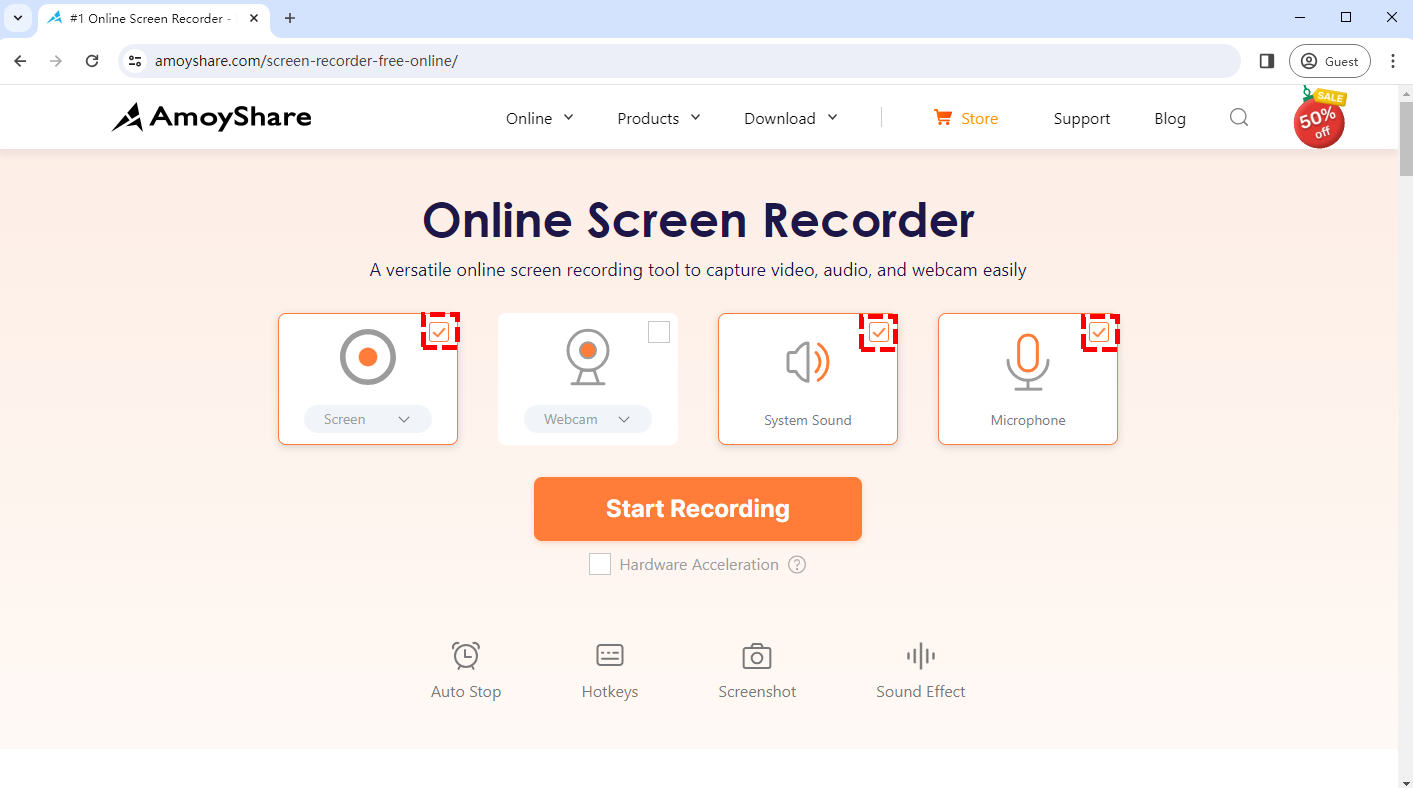
- Haga clic en el Compartir para iniciar la grabación cuando comience el seminario web. Golpea el pausa icono para detener temporalmente la grabación durante el tiempo de espera. O golpear el Detener icono para concluir la grabación cuando finalice el seminario web.
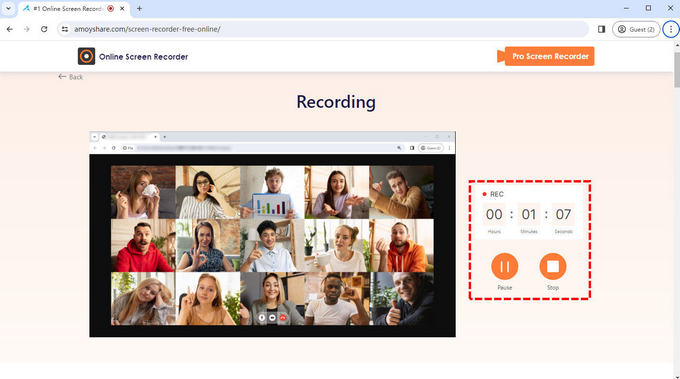
- El video grabado se exportará instantáneamente después de presionar el botón de detener. Haga clic en el PLAY ícono para revisar el video si es necesario. Antes de guardar el vídeo, no olvides seleccionar la calidad y el formato que desees. Golpea el Descargar para guardar el archivo si está satisfecho con él.
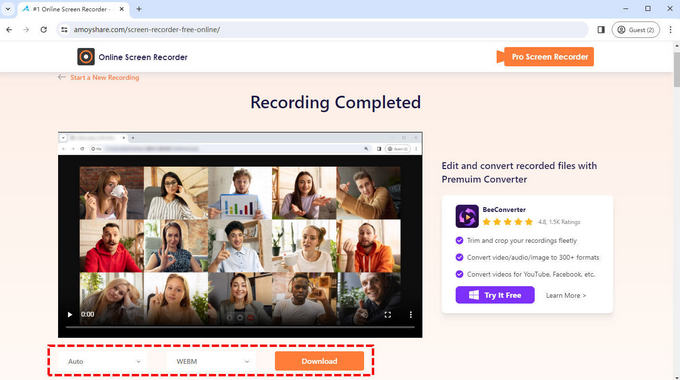
Sin embargo, debido a las limitaciones de memoria del navegador, no puedes grabar un vídeo de más de treinta minutos. Si necesita grabar un seminario web más largo, es posible que necesite una herramienta mejor. Continúe leyendo para obtener más información.
¿Cómo grabar un seminario web en Windows 10?
Es habitual que un seminario web o una conferencia dure más de una hora. Para grabarlo, necesita un software de grabación de seminarios web como Grabador de pantalla DiReec. DiReec Screen Recorder es un grabador de pantalla eficiente que puede grabar cualquier parte de la pantalla sin retrasos. Para grabar un seminario web, sus múltiples conjuntos de herramientas de anotación y su botón de captura de pantalla rápida son muy útiles. Y lo mejor es que también es compatible con sistemas Windows superiores o inferiores a Windows 10.
¿Quieres saber cómo grabar un seminario web con él? Aquí están los pasos:
- Descargue y abra DiReec Screen Recorder; hacer clic la ventana y seleccione la ventana del seminario web. Después de eso, cambie la configuración de sonido y micrófono del sistema para que se ajuste a sus necesidades antes de comenzar la grabación.
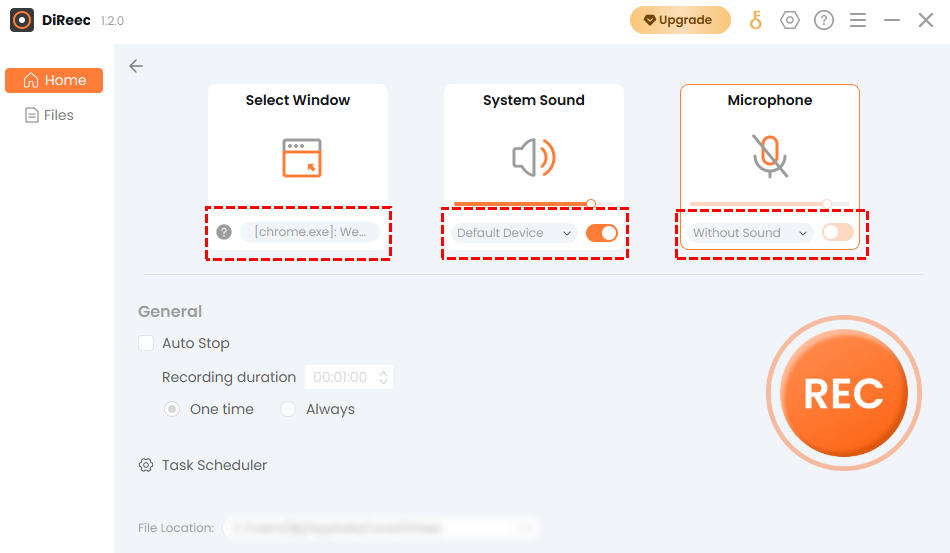
- Haga clic en el botón REC cuando esté listo para grabar el seminario web. El registro comenzará después de la cuenta regresiva. Puede hacer clic en el botón correspondiente para pausar o detener la grabación o marcar en la pantalla y tomar una captura de pantalla.
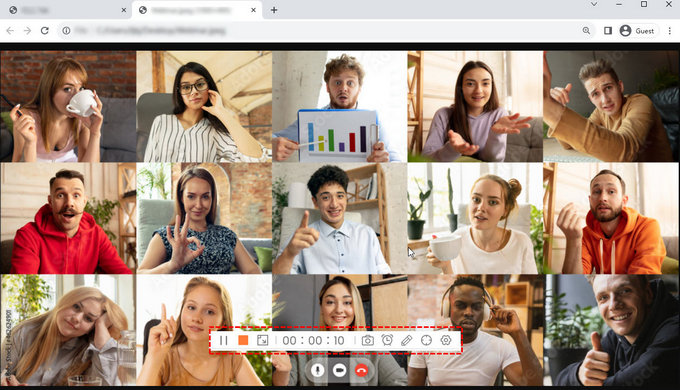
- Haga clic en el botón Detener para finalizar el registro cuando finalice el seminario web. El archivo que acaba de grabar se guardará automáticamente y el software cambiará a la página Archivos al mismo tiempo. Tienes la opción de comprobar el vídeo grabado en el archivos. Lo que es aún mejor, puedes acortar el video o editar Úselo presionando el ícono con forma de tijera.
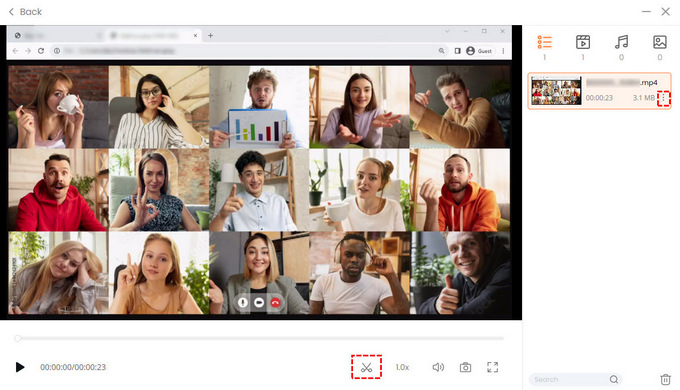
¿Cómo grabar un seminario web en Mac?
Para muchos empresarios, las computadoras portátiles Mac se han ganado el favor de su diseño liviano, facilidad de uso y alta seguridad. Aunque una gran parte del software de grabación de pantalla está diseñado para el sistema Windows, todavía hay muchos programas destacados que son compatibles con el sistema Mac, como OBS.
OBS es un software profesional de transmisión y transmisión de pantalla. Es un poco complicado de usar para principiantes, pero no te preocupes; simplemente siga estos sencillos pasos y dominará cómo grabar un seminario web para verlo más tarde:
- Descarga y abre OBS. Agregue la fuente de la ventana de visualización para capturar la ventana del seminario web: Fuente > Agregar > Captura de ventana.
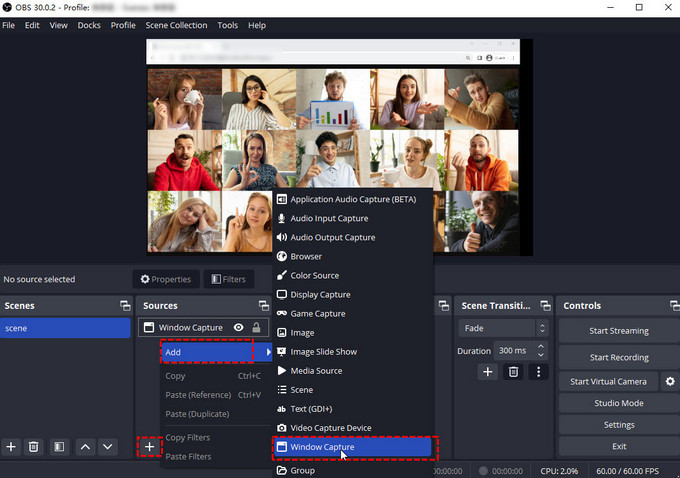
- Haga clic en el Inicio Botón de grabación para iniciar la grabación del seminario web. Puede comprobar la duración del registro en la parte inferior de la ventana.
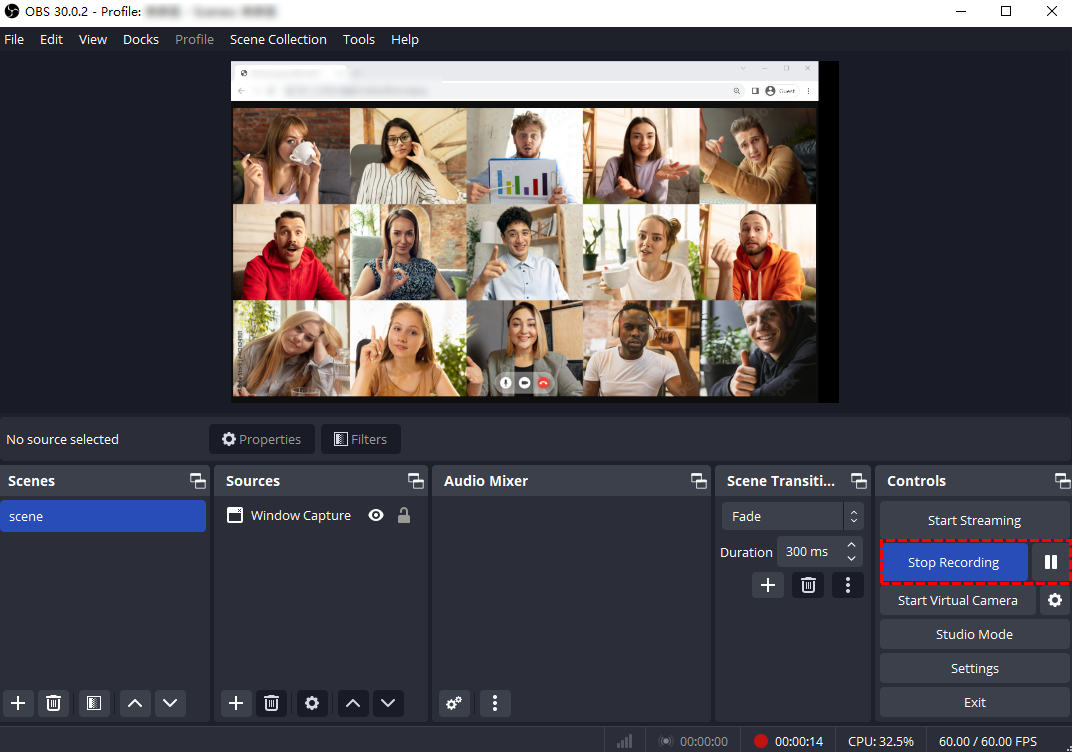
- Presione el botón Detener grabación para finalizar su grabación y una pista en la parte inferior le indicará dónde se guarda el video grabado.
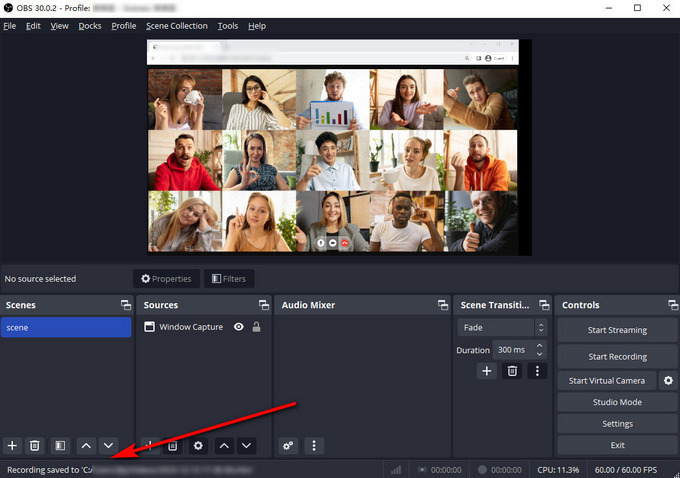
¿Cómo grabar seminarios web en dispositivos móviles?
Hoy en día, a casi todo el mundo le gusta utilizar teléfonos móviles para comunicarse y, a veces, la gente incluso pasa más tiempo en los teléfonos móviles que en los ordenadores. Las personas también usan sus teléfonos para participar en seminarios web, y es muy fácil grabar un seminario web, tanto para Android como para iPhone.
¿Cómo grabar seminarios web en Android?
Hay más de 3.6 millones de usuarios de Android en el mundo y no hay duda de que existe una gran necesidad de grabar seminarios web para usuarios de Android. Afortunadamente, para los usuarios de Android, pueden utilizar una grabadora de pantalla incorporada para capturar sesiones.
A continuación se explica cómo grabar un seminario web en un teléfono Android:
- Deslízate hacia abajo desde la parte superior de la pantalla para acceder a Android Panel de Control, entonces busca Grabador de pantalla.
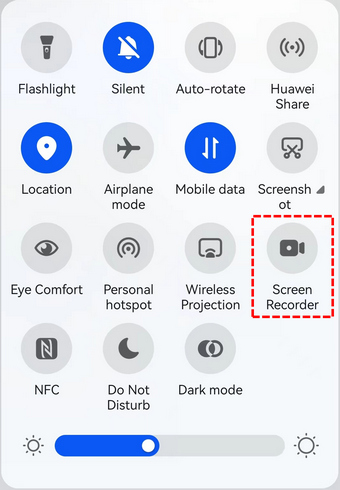
- El registro de pantalla comenzará una vez que toque el Botón Grabador de pantalla, y una vez iniciado el registro, aparecerá el panel de control en el menú deslizable. Puede ocultar el efecto dominó, encender/apagar el micrófono y dejar de grabar con él.
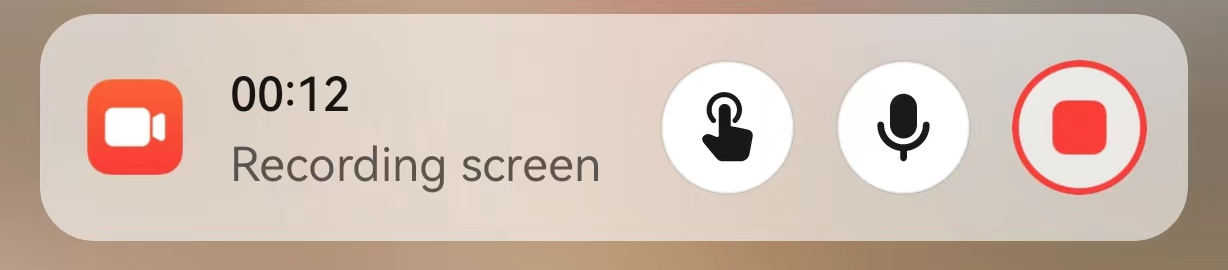
- Pegue el botón rojo en el panel de control para detener la grabación de la pantalla cuando finalice el seminario web. El video que grabes se almacenará en tu teléfono; Puedes comprobarlo en tu teléfono. Galería or archivos.
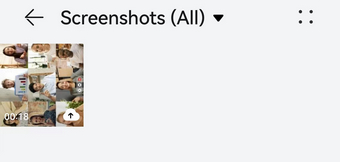
¿Cómo grabar un seminario web en iPhone?
Para los usuarios de iPhone, grabar un seminario web no es un problema. Al igual que Android, el iPhone también tiene una grabadora de pantalla incorporada y los usuarios de iPhone pueden grabar fácilmente un seminario web con ella.
Es posible que algunos usuarios no sepan cómo grabar un seminario web en un iPhone; aquí están los pasos:
- Vaya a Configuración > Centro de control, luego toque el botón Agregar junto a Grabación de pantalla para incluir la Grabación de pantalla en el Centro de control. Abierto Centro de Control en tu iPhone y toca el Botón de grabación, luego espera la cuenta regresiva de 3 segundos.
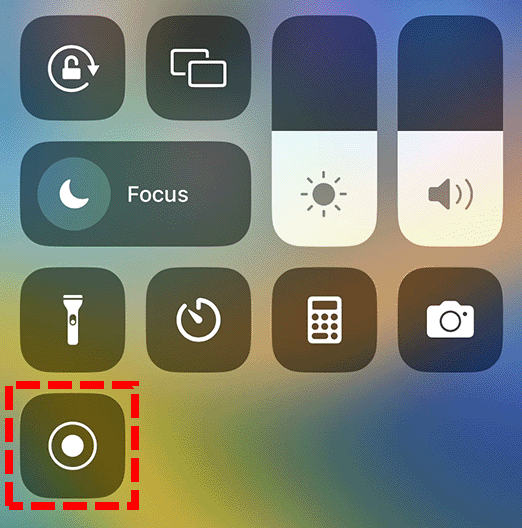
- Salga del Centro de control para grabar su pantalla y cambie a su seminario web para grabarlo.
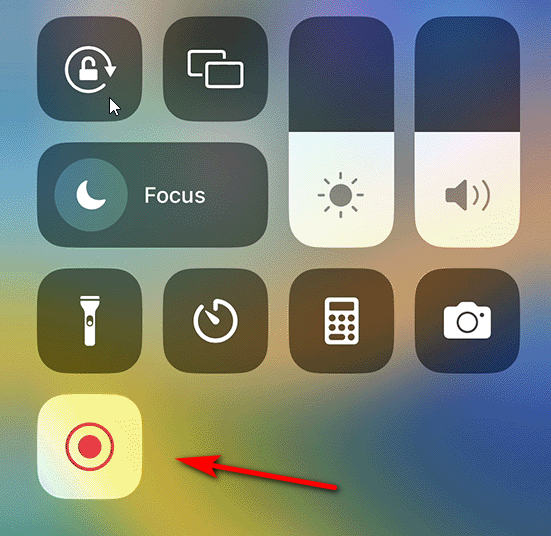
- Para detener la grabación de un seminario web, abra el Centro de control y luego toque el botón rojo Grabar. O toque la barra de estado roja en la parte superior de la pantalla y seleccione Detener. Puedes consultar tu expediente en Fotos.

Conclusión
Los seminarios web se están convirtiendo en una parte normal de la vida cotidiana, lo que permite a las personas compartir ideas y comunicarse sin tener que reunirse. Su comodidad es indiscutible, especialmente cuando puedes grabarlo de diversas formas. Y arriba hemos enumerado cinco métodos diferentes para grabar un seminario web. Para la pregunta de cómo grabar un seminario web, considerando la combinación de practicidad y conveniencia, creemos que entre los métodos anteriores, usar Grabador de pantalla DiReec es la mejor opción. Es fácil de usar y puede grabar un seminario web largo sin demoras, y sus herramientas rápidas de captura de pantalla y anotaciones son útiles para la presentación.
Grabador de pantalla
Capture video y audio HD al instante
- para Windows 10/8/7
- para Mac OS X 14+
- para Android
Preguntas frecuentes
¿Puedes grabar un seminario web?
Sí tu puedes. Para los asistentes, deben descargar una grabadora de pantalla como Grabador de pantalla DiReec para grabar un seminario web.
¿Cómo puedo grabar un seminario web en mi computadora?
Para grabar un seminario web en la computadora, usar una grabadora de pantalla es su primera opción. Grabador de pantalla DiReec Puede grabar un seminario web largo sin demoras, y sus herramientas rápidas de captura de pantalla y anotaciones también son útiles.
¿Cómo grabar un seminario web en una computadora portátil de forma gratuita?
Puede utilizar una grabadora de pantalla en línea para grabar en la computadora portátil de forma gratuita, como Grabador de pantalla en línea gratuito AmoyShare ; Puede grabar tanto el audio del sistema como el micrófono al mismo tiempo.